
松鼠PDF编辑器
v2023.02.06 免费版- 软件大小:75.5 MB
- 软件语言:简体中文
- 更新时间:2024-02-08
- 软件类型:国产软件 / 办公软件
- 运行环境:WinXP, Win7, Win8, Win10, WinAll
- 软件授权:免费软件
- 官方主页:https://pdf.52songshu.com/
- 软件等级 :
- 介绍说明
- 下载地址
- 精品推荐
- 相关软件
- 网友评论
松鼠pdf编辑器功能丰富,用户可以在这款软件直接编辑PDF内容,可以将其作为办公软件使用,当您需要修改文档内容的时候就可以打开这款软件找到编辑功能,可以选择删除文字内容,可以删除不需要的PDF页面,也可以将自己本地的文档插入到PDF上使用,也可以使用本地的文档转换为PDF使用,也支持添加注释,添加密码,编辑PDF常用的功能都可以在这款软件找到,适合经常使用PDF文档办公的朋友使用,无论是阅读还是编辑PDF都非常方便。
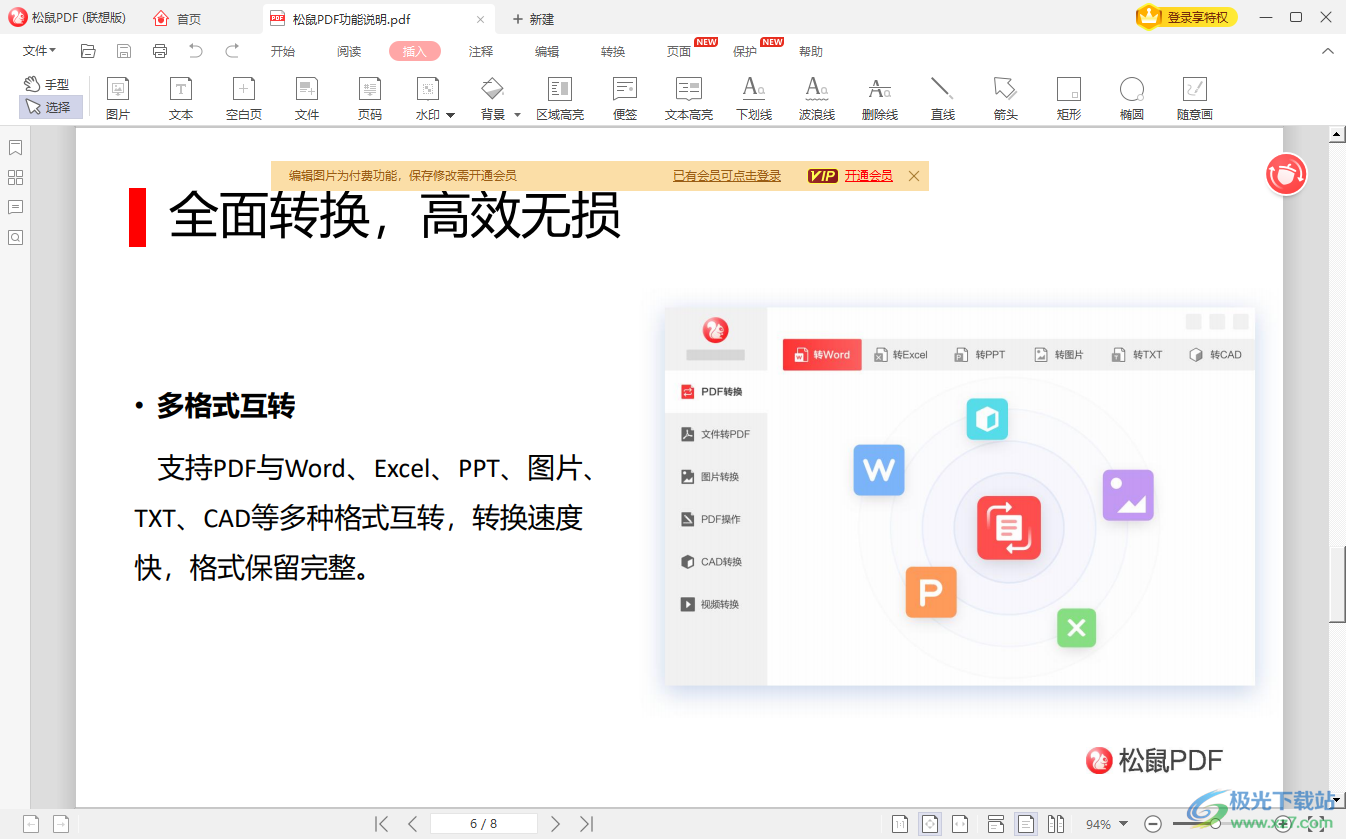
软件功能
1、免费阅读管理
页面简洁,文档秒开,轻松阅读,智能管理PDF文件
2、全面格式转换
PDF、Word、excel、PPT、图片互相转换,怎么转都可以
3、智能打印
水印、批量打印,更简单,快速的打印体验,无需繁琐操作
4、专业注释工具
像编辑Word一样简单,添加书签、注释、文本高亮,应有尽有
5、快捷提取文字
轻松提取PDF,图片中的文字,无需繁琐的手动复制
6、页面管理
PDF合并、拆分,轻松阅读对比,更有加密功能,保护您的PDF文档
软件特色
1、松鼠PDF编辑器功能简单,可以帮助用户在电脑上处理PDF文档
2、支持保护设置,添加公司的水印到文档上保护内容安全
3、查看PDF的全部页面内容,找到自己需要的一个页面提取使用
4、风格的格式转换,提取的PDF可以输出为office类型的文档
5、简单的合并拆分功能,可以在软件上汇总多个页面到一个PDF
6、支持页码设置功能,为编辑完毕的PDF快速添加数字页码
7、高清的CAD图纸也可以在这款软件转换,轻松输出PDF
8、可以文本上添加多种注释内容,添加一个箭头到重要的段落内容
9、添加一个矩形选择文字内容,添加一个椭圆框选文字
10、内容注释:区域高亮、便签、文本高亮、下划线、波浪线、删除线
使用方法
1、将松鼠PDF编辑器直接安装到电脑,点击同意安装
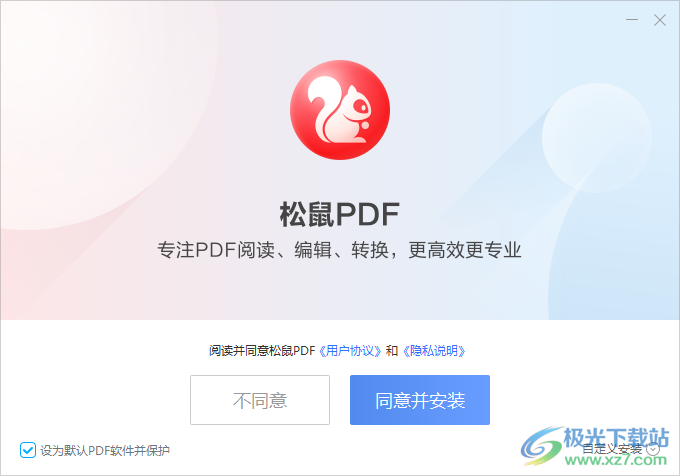
2、启动软件就可以在顶部区域显示PDF编辑器的功能
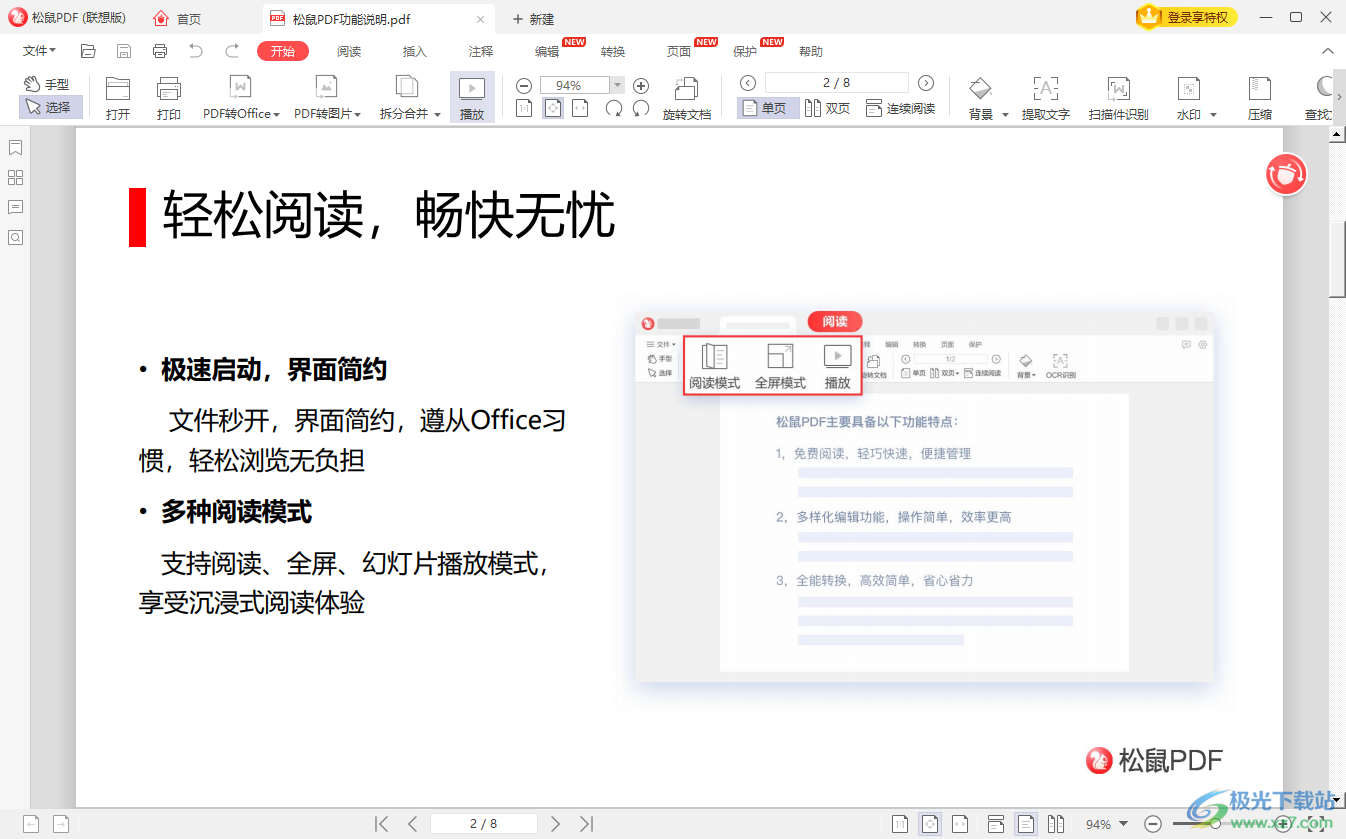
3、可以在软件阅读内容,可以在软件编辑内容,可以添加新的文字
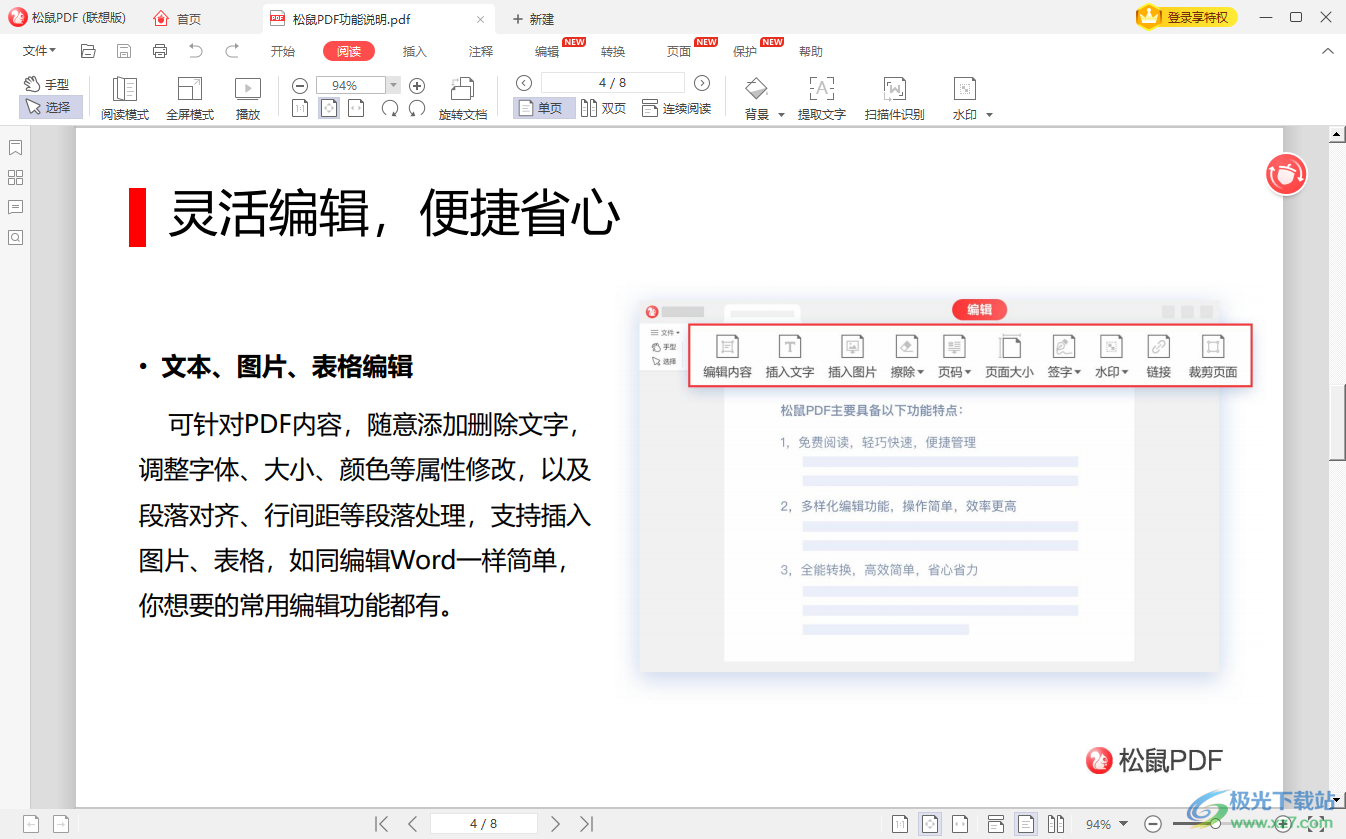
4、如图所示,点击编辑内容就可以对选择的段落内容添加新的文字,也可以添加图像
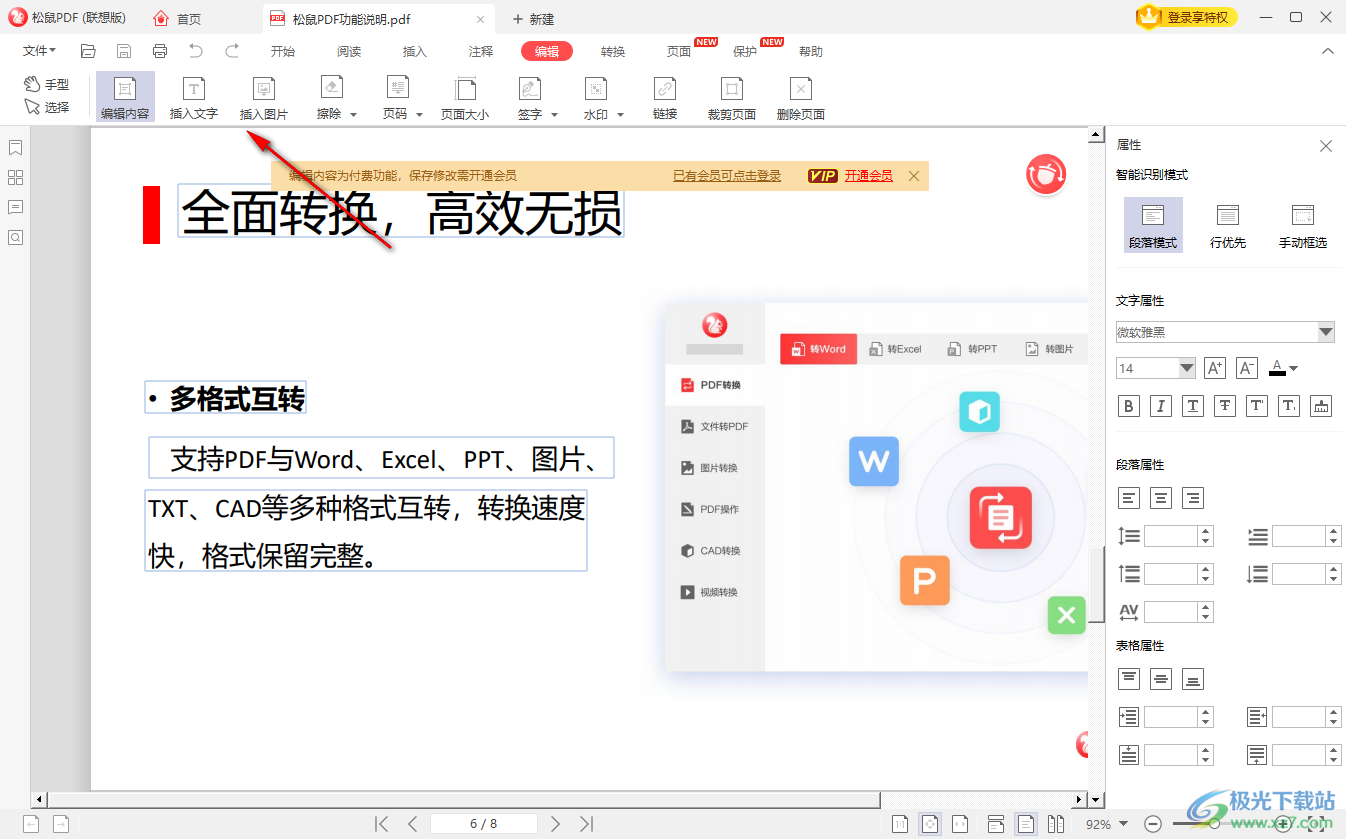
5、显示属性设置界面,在右侧区域设置段落格式,设置行,设置手动框选
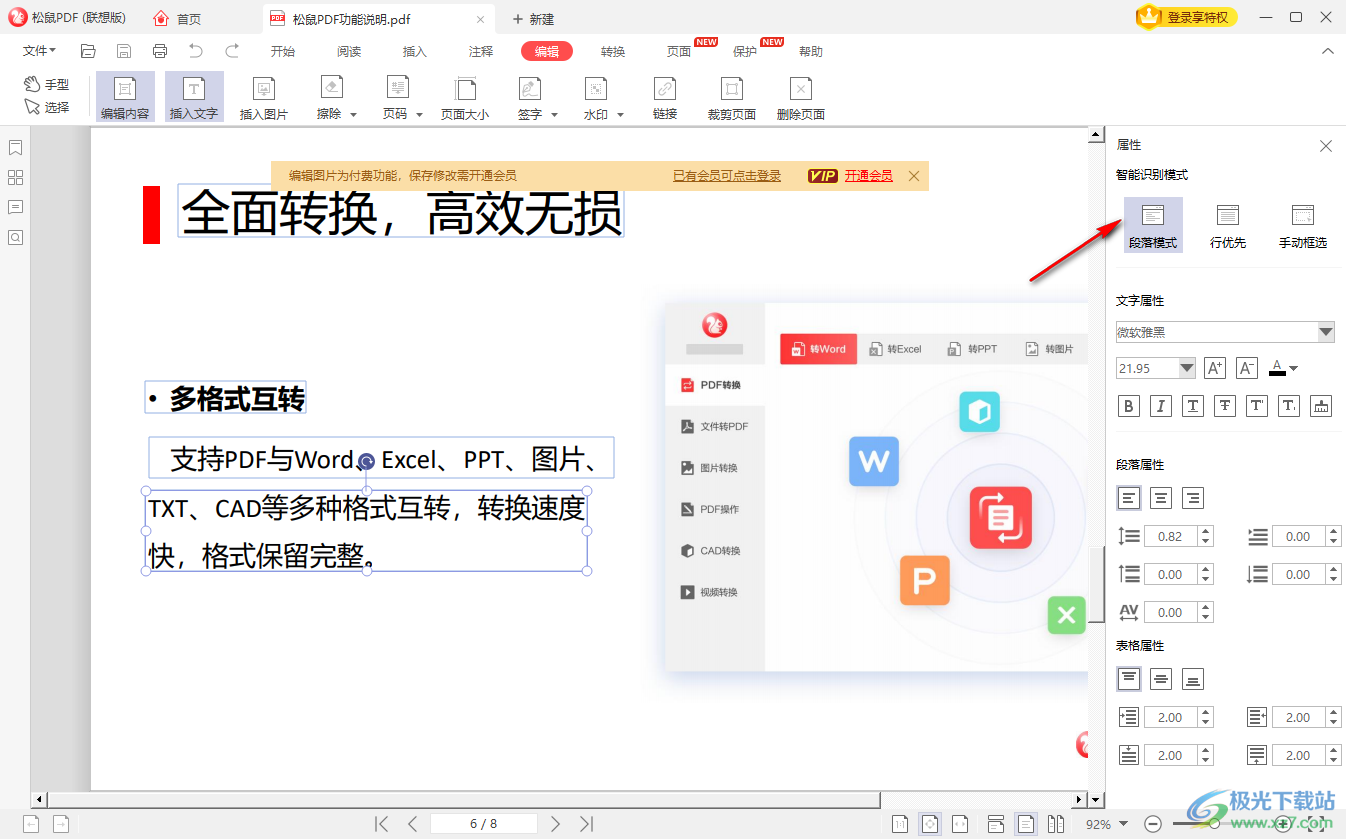
6、水印添加功能,在软件选择一个模板水印添加,可以添加自己的水印

7、格式转换界面,在这里点击PPT转换功能,将当前的PDF直接转换为PPT
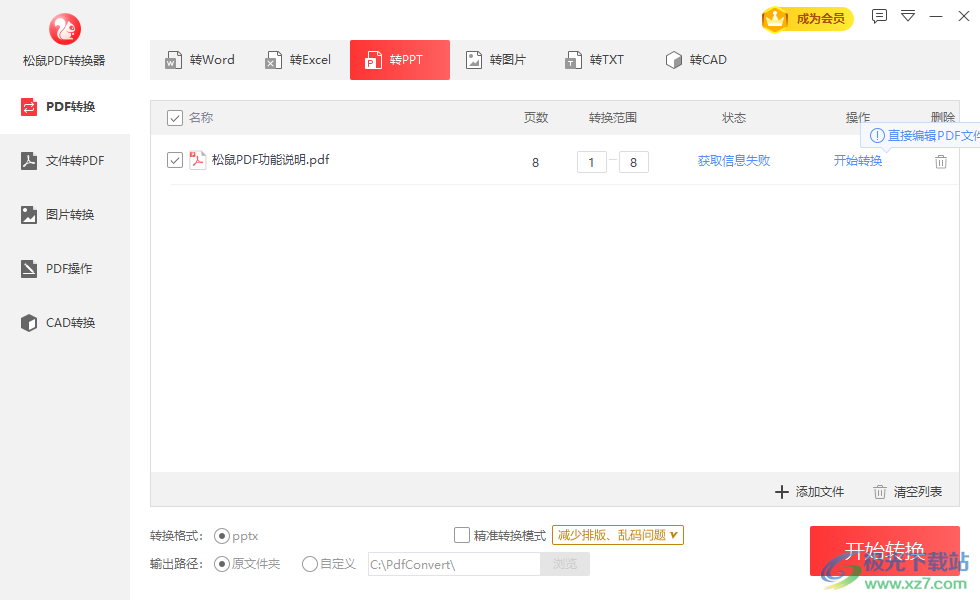
8、提示OCR功能,添加图像到软件就可以提取文字内容
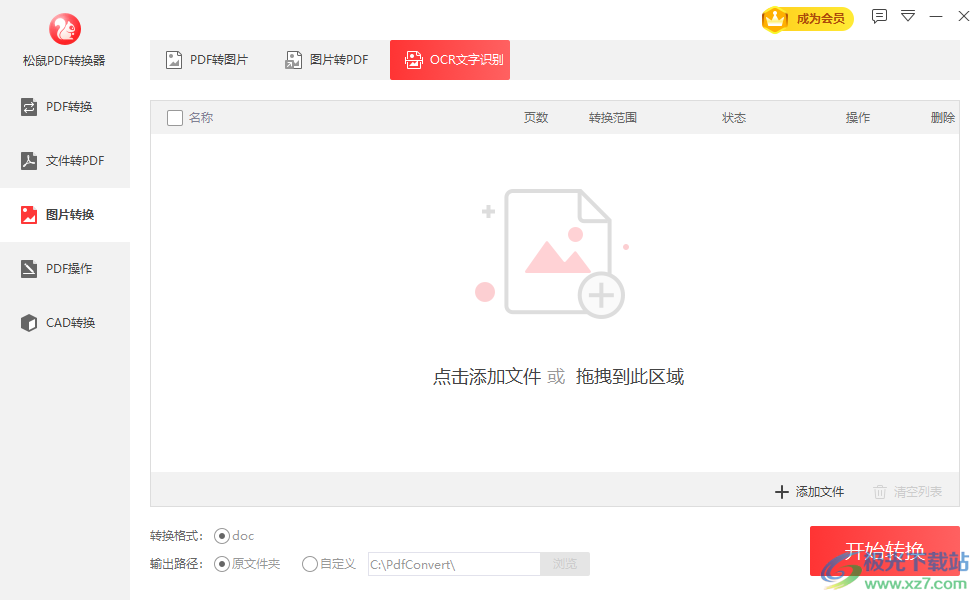
9、激活功能,登录自己的账号就可以激活软件,可以购买会员
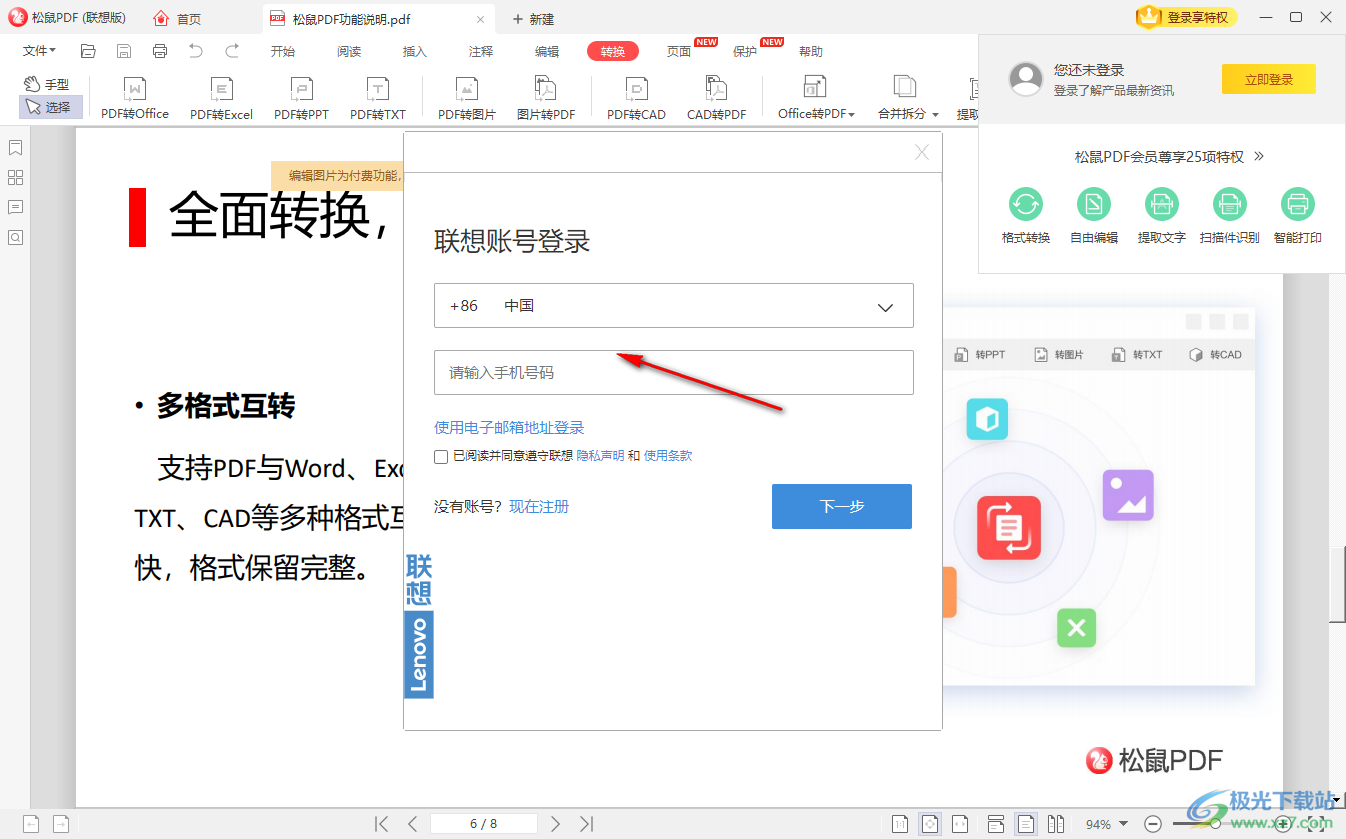
10、显示功能说明,新用户可以打开官方的帮助文件学习松鼠PDF编辑器

11、基本设置
关联设置
定期自动检测并设为默认阅读器
当前已设置松鼠PDF为默认阅读器
插件设置
开启格式转换悬浮球
文件管理设置
显示子文件夹中的PDF文件(下次启动生效)

12、阅读设置
默认页面布局与缩放比
页面排版:单页、双页
缩放比例:默认
背景颜色:默认
阅读方式
记住上次阅读位置
默认阅读模式
记录关闭时的设置(缩放比、页面排版等)
默认连续阅读

下载地址
- Pc版
松鼠PDF编辑器 v2023.02.06 免费版
本类排名
本类推荐
装机必备
换一批- 聊天
- qq电脑版
- 微信电脑版
- yy语音
- skype
- 视频
- 腾讯视频
- 爱奇艺
- 优酷视频
- 芒果tv
- 剪辑
- 爱剪辑
- 剪映
- 会声会影
- adobe premiere
- 音乐
- qq音乐
- 网易云音乐
- 酷狗音乐
- 酷我音乐
- 浏览器
- 360浏览器
- 谷歌浏览器
- 火狐浏览器
- ie浏览器
- 办公
- 钉钉
- 企业微信
- wps
- office
- 输入法
- 搜狗输入法
- qq输入法
- 五笔输入法
- 讯飞输入法
- 压缩
- 360压缩
- winrar
- winzip
- 7z解压软件
- 翻译
- 谷歌翻译
- 百度翻译
- 金山翻译
- 英译汉软件
- 杀毒
- 360杀毒
- 360安全卫士
- 火绒软件
- 腾讯电脑管家
- p图
- 美图秀秀
- photoshop
- 光影魔术手
- lightroom
- 编程
- python
- c语言软件
- java开发工具
- vc6.0
- 网盘
- 百度网盘
- 阿里云盘
- 115网盘
- 天翼云盘
- 下载
- 迅雷
- qq旋风
- 电驴
- utorrent
- 证券
- 华泰证券
- 广发证券
- 方正证券
- 西南证券
- 邮箱
- qq邮箱
- outlook
- 阿里邮箱
- icloud
- 驱动
- 驱动精灵
- 驱动人生
- 网卡驱动
- 打印机驱动
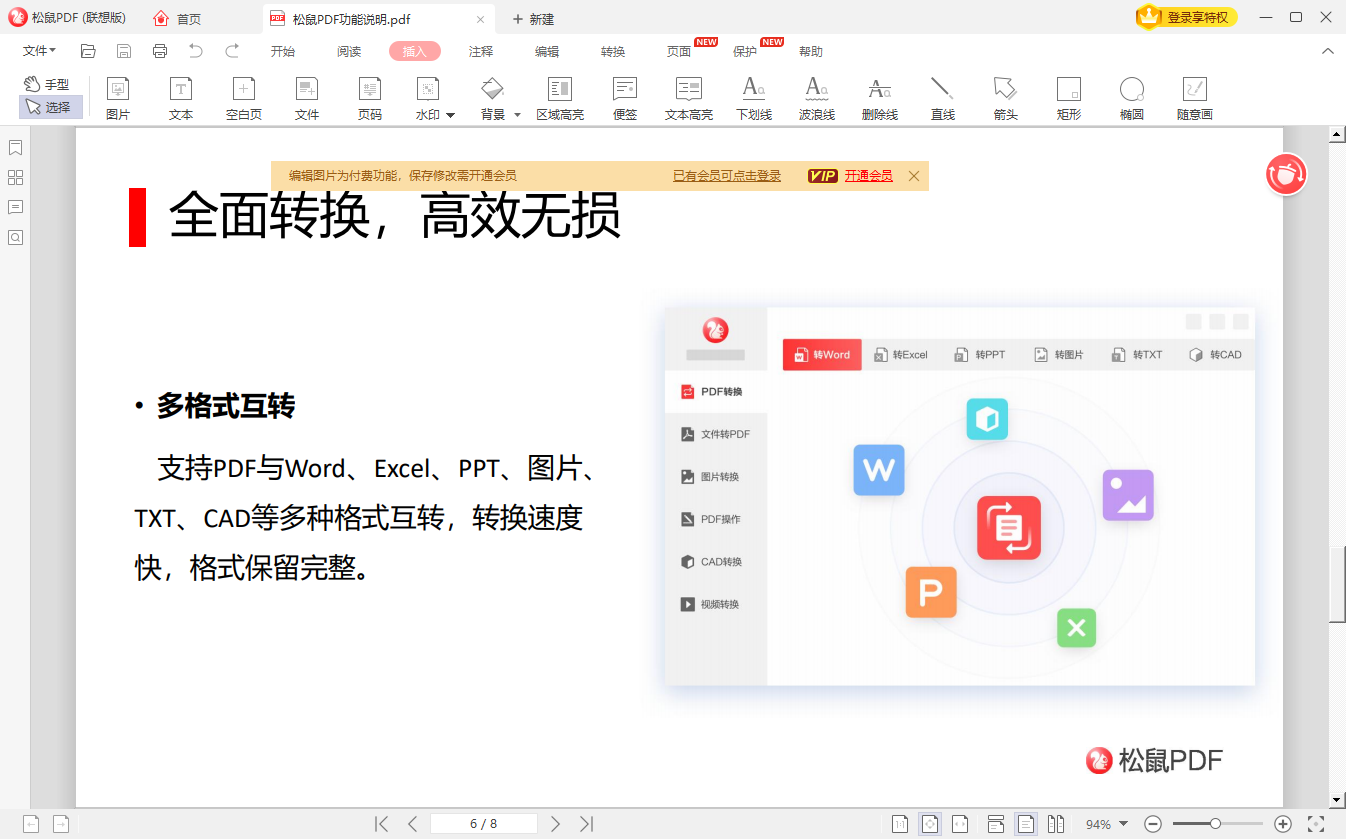






































网友评论